Průvodce pro začátečníky: Jak udělat maskování videa? [Podrobné kroky]
K individuální úpravě různých oblastí jednoho snímku se používá maskování videa. Někdy se používá ke skrytí neznámých prvků ve videu. Jinak to vyvolává ohromující efekty, jako když se člověk objeví vícekrát. Zajímá vás, jak funguje úprava videa s maskováním? Naštěstí zde budou zobrazeny podrobnosti o maskování videa, pokrývající pět způsobů maskování videí a tři editory maskování ve Windows/Mac. Nezapomeňte sledovat tento příspěvek až do poslední části!
Seznam průvodců
Co je maskování videa? Různé typy masek 5 způsobů, jak vytvořit maskovací videa s úžasnými efekty 3 nejlepší editory maskování videa na Windows/Mac Časté dotazy o efektech maskování videaCo je maskování videa? Různé typy masek
Jak vidíte výše, masky jsou funkcí pro úpravu videa, která vám umožní využít překryvné video ke skrytí neznámých objektů, duplikování předmětů nebo transformaci vašich záběrů. Můžete určit část videa pomocí šablony nebo vlastního snímku a pak vám umožní vytvářet filmové efekty. Od základních oprav, jako je rozmazání objektů, až po profesionální skrytí nežádoucích objektů, maskování videa nepopiratelně ovlivňuje svět úprav videa.
Jak se provádí maskování videa? Stačí jednoduše určit, zda je něco, co chcete zablokovat nebo se na co zaměřit. Později vytvořte masku, jako je řezání a digitální použití tvaru na obrazovce. Poté překryjte vrstvy a získejte fantastické efekty. Nepochybně dodává vašim videím vzrušení, takže je mnohem příjemnější je sledovat a vypadat profesionálně. Víte ale, že každý typ videomasky má různé účely?
Pochopení každého z nich vám pomůže zjistit, který z nich použít ve svém videu, abyste měli vynikající záběry a posunuli své video na jinou úroveň. Abyste jim porozuměli, seznamte se níže s maskami Still, Text a Video.
- Ořezové masky vytvořte efekt okna, kde vaše publikum uvidí omezenou část vašeho videa. Tento typ vám umožňuje vytvořit zajímavý tvar, který umožní vašim divákům nahlédnout do vašeho videa, a rozmazanou vrstvu, která zbytek zakryje. Ořezové masky lze také použít pro zvýraznění konkrétní části jejím osvětlením nebo zvýšením její ostrosti.
- Statické masky jsou prostě ty, které mají pevné tvary; vše, co musíte udělat, je umístit jej nad oblast, kterou chcete zaostřit. Jakmile je tato maska vytvořena, nezmění umístění ani tvar. Je to také nejjednodušší způsob, jak překrýt scény nebo dokonce zdvojnásobit svá videa.
- Objektové masky ke generování tvarů pro maskování videa použijte spíše objekty než text. Dá se použít podobně jako ořezová maska, kdy si vytvoříte obrys, abyste viděli část svého videa. V opačném případě jej použijte jako obrácený, abyste jej částečně nebo úplně zablokovali.
- Textové masky jsou obvykle masky, které používají tvar textu. Má to neuvěřitelný efekt, že vaše publikum nechá číst název a zároveň se soustředit na pohyblivé video.
- Obrácené masky dělat opak ořezových masek; místo vytvoření okna pro sledování části videa vytvoří pevný tvar, aby se této části zbavili. Pokud si přejete zachovat soukromí součástí rozmazáním citlivých informací a přitom zachovat neuvěřitelný efekt, použijte obrácené masky.
- Dynamické masky jsou obvykle převrácené a jsou primárně určeny k blokování pohybujících se objektů. Představte si, že jede auto s poznávací značkou, kterou chcete rozmazat; dynamická maska udělá své kouzlo a udrží SPZ rozmazanou, i když se ve vašich záběrech hýbe.
5 způsobů, jak vytvořit maskovací videa s úžasnými efekty
Nyní, když máte představu o tom, jaké video maskování vám pomůže dosáhnout požadovaného maskovacího efektu, pokud se chcete naučit, jak je používat nebo aplikovat, pokračujte ve čtení následujících pěti návodů.
1. Rozostření obličeje/objektu ke skrytí
Určitě jste to viděli milionkrát. Rozmazání něčeho ve vašich záběrech je pravděpodobně nejpoužívanějším maskovacím efektem videa. Používá se hlavně pro obličeje, které potřebují ochranu, nebo nějaký objekt, který obsahuje citlivé informace. Chcete-li toho dosáhnout, jednoduše vyberete oblast, kterou chcete před publikem skrýt, a použijete na ni maskování.
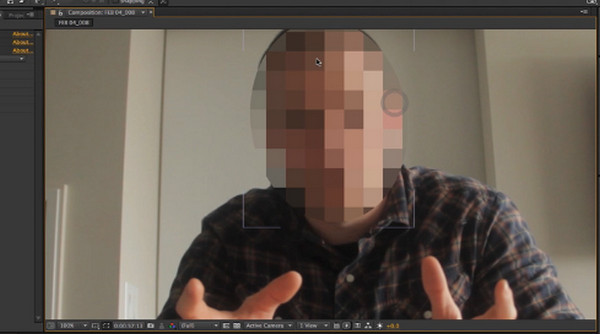
2. Odstraňte objekty
Vedle rozmazání objektů patří mezi běžné způsoby použití maskování videa i jejich přímé odstranění. Můžete například mít neuvěřitelný záběr scenérie a pak do něj někdo vejde a vy se toho můžete zbavit použitím masky. Doporučený typ maskování, který se zde používá, je obrácená maska, abyste mohli blokovat nežádoucí objekty ze scény.
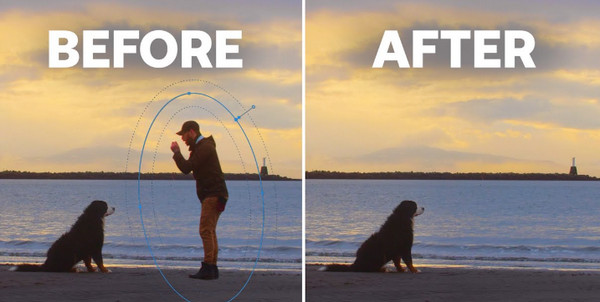
3. Vytvořte pojmenované sekvence.
Přidávání efektů do vašich titulků je efektivní způsob, jak upoutat pozornost vašeho diváka. Použití tohoto maskování videa umožňuje uživatelům soustředit se na název a zároveň vám umožní nahlédnout, co se za ním skrývá. Pamatujte, že maska vytvořeného textu nejlépe funguje s krátkými slovy vytvořenými z velkých tučných písmen.
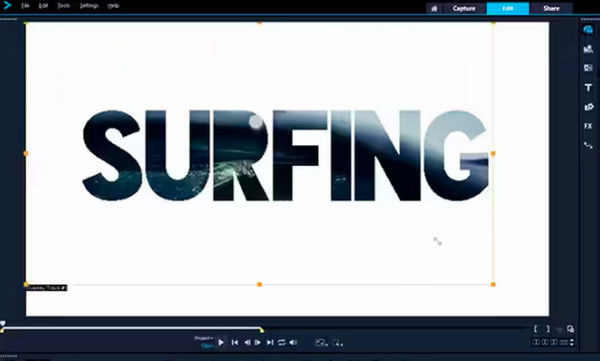
4. Zaměřte se na tváře
Na druhou stranu, tento způsob použití maskování videa umožní očím vašeho publika soustředit se na tváře místo nějakého předmětu za nimi. Když zjistíte, že tváře jsou příliš slabě osvětlené, můžete natočit znovu nebo vytvořit masku, která zesvětlí vrstvu videa. Rozjasněnou vrstvu překryjte svou původní metráží, čímž obličej více vynikne.
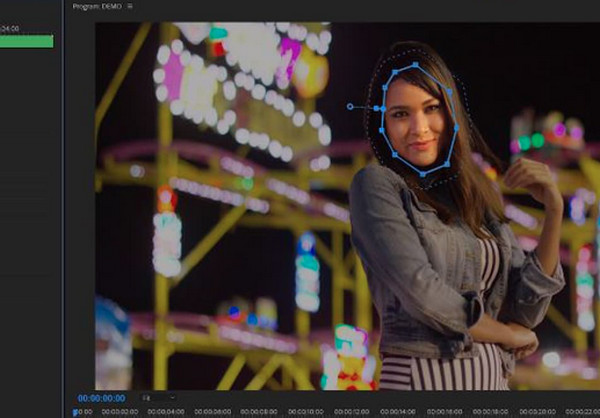
5. Klonujte se
Zajímá vás, jak herec hraje dvě postavy současně ve stejné scéně? Využívá maskování úpravy videa! Herec hraje obě postavy odděleně, pak polovina stopáže použije masku, pak je překryje, aby vytvořila celou scénu. Pokud si to chcete vyzkoušet a mluvit sami se sebou, tento přístup je jednoduchý, ale skvělý!
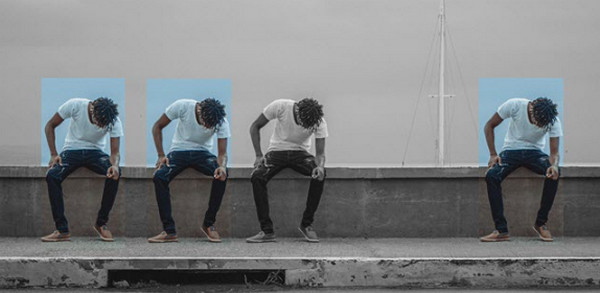
3 nejlepší editory maskování videa na Windows/Mac
Po použití maskování videa a jeho typu byste samozřejmě neměli zapomínat na nástroje, které vám mohou pomoci dosáhnout neuvěřitelného maskovacího efektu, jaký si přejete. Tato část vám tedy stručně představí některé z nejlepších maskovacích video editorů současnosti.
1. Adobe Premiere Pro
Díky široké škále editačních funkcí a přesným ovládacím prvkům maskování videa Premiere Pro umožňuje vytvářet masky nebo používat nástroj rotoskop ke snadné izolaci objektů ve vašem videu. Pokud ji chcete použít k vytvoření masky, použijte nástroj Shape tohoto editoru maskovacího videa k vytvoření předem vytvořených čtvercových nebo kruhových značek. V opačném případě použijte pero k vytvoření tvarů, které můžete volně oddělit.
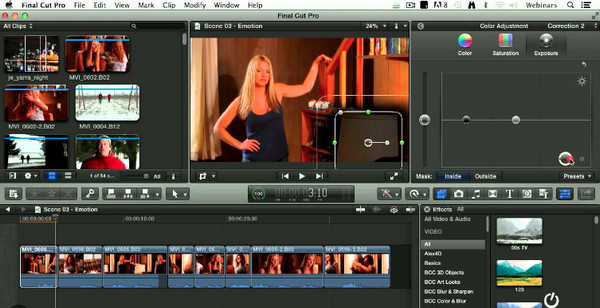
2. DaVinci Resolve
Pokud jde o tento maskovací video editor, DaVinci Resolve spojuje úpravy, pohyblivou grafiku, korekci barev, produkci zvuku a vizuální efekty. Jeho maskovací nástroje jsou všestranné a lze je snadno kombinovat. Jednoduše použijte tvar nebo nástroj pero a pak můžete rovnou přistoupit k přidání více masek do vrstvy, zobrazení textu za objektem, zaostření, odstranění a dalším. Poskytuje také online verze editoru videa.
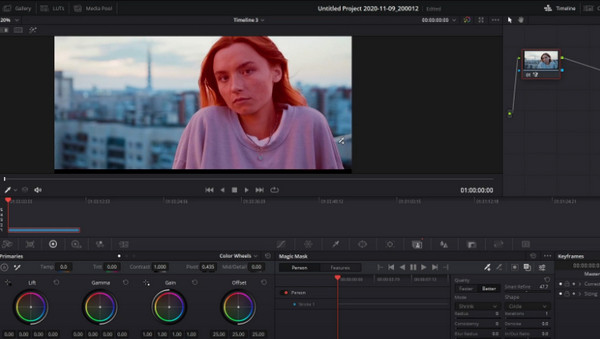
3. Final Cut Pro X
Dalším profesionálním řešením, které poskytuje výkonné nástroje pro maskování videa, je Final Cut Pro X. Pomocí tohoto neuvěřitelného editoru videa pro maskování; můžete těžit z jeho barevných a tvarových masek k ovládání oblastí, ve kterých chcete použít barevné korekce a efekty, a kontrolní body a techniky kreslení, které vám mohou pomoci při vytváření vlastních masek.
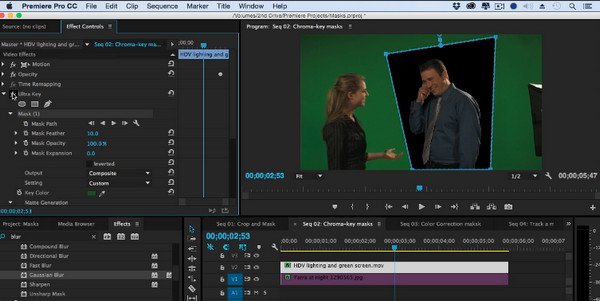
Maskování videa skutečně patří mezi výkonné nástroje, které nadšenci pro úpravu videa rádi používají. Kromě maskovacích efektů použijte k získání neuvěřitelnějších efektů a filtrů, předem připravených motivů a různých nástrojů pro úpravy AnyRec Video Converter, která má tyto všechny! Uvnitř jeho vestavěného video editoru najdete rotátor, ořezávač, možnosti přidávání vodoznaků, zvuk a další. Poté můžete určit nastavení výstupu, jako je rozlišení, formát, kvalita atd. Je to vaše vše v jednom Převodník H.265 a editor, který obsahuje vše podstatné, aby vaše video vypadalo úžasněji než dříve!

Poskytujte mnoho skvělých efektů, sbírek filtrů a předem připravených témat.
Udělejte své video zajímavější tím, že do jednoho snímku vložíte několik videí.
Nastavte nastavení výstupu videa, jako je poměr stran, kvalita, rozlišení atd.
Použitý algoritmus AI ke zvýšení kvality videa a vylepšení videa během kliknutí.
Bezpečné stahování
Bezpečné stahování
Časté dotazy o efektech maskování videa
-
Jaké věci potřebujete pro maskování videa?
Nejprve potřebujete videozáznam, který chcete upravit a použít maskovací efekty. Mohlo by to být natočeno něčím, co chcete rozmazat, zablokovat nebo odstranit. Poslední věcí, kterou byste měli být, by měl být nástroj, který vám pomůže s prováděním efektů, které potřebujete.
-
Kde jsou nástroje pro maskování v Davinci Resolve?
Nástroje mohou být umístěny na kartě Barva uvnitř možnosti Okno pod oknem náhledu videa. Můžete tam vidět maskovací nástroje, které můžete přidat, jako je kruh, lineární a pero, které vám pomohou vytvářet tvary pro maskování.
-
Jaký je přesný účel maskování úpravy videa?
Poskytuje skvělá řešení pro maskování nebo změnu věcí ve videu. Mohlo by to rozmazat citlivé informace, odstranit nežádoucí objekty, zaostřit na obličeje nebo konkrétní objekty a dokonce zdvojnásobit objekt.
-
Mohu k vytvoření odrazu použít techniku maskování videa?
Ano. Pokud jste opravdu na detaily, můžete je použít k vytvoření odlesků. Chcete-li to provést, duplikujte objekt, použijte odstupňování barev, otočte jej a nastavte pod původní objekt se správnou perspektivou.
-
Existují online nástroje, které zahrnují efekty maskování videa?
Ano. Video můžete vytvořit pomocí maskovacích nástrojů Clipchamp a další spolehlivé pomoci, jako je FlexClip, Illusto a další na trhu, které nabízejí bezplatné maskovací nástroje.
Závěr
Po pochopení konceptu a techniky maskování videa můžete nyní na své záběry vložit neuvěřitelné efekty. Nejen, že rozmaže konkrétní části vašeho videa, ale je také účinný při zaostřování, přidávání odrazů, násobení objektů a dalších. Jakmile dosáhnete dokonalého efektu, můžete provést další úpravy, aby byly vaše záběry poutavější pomocí vámi zvoleného důvěryhodného softwaru pro úpravu maskování videa. Užijte si příjemný zážitek z úprav a nezapomeňte se podělit o výsledky!
Bezpečné stahování
Bezpečné stahování
